Proč to nejde do tplinkwifi.Síť? Stránka routeru TP-Link se neotevře

- 4294
- 366
- Ctirad Kužel
Proč to nejde do tplinkwifi.Síť? Stránka routeru TP-Link se neotevře
Mnoho majitelů směrovačů TP-Link pravidelně čelí problému, když se tplinkwifi neotevře.Síť. Tato adresa se používá k zadání webového rozhraní routeru. V souladu s tím, když není možné získat přístup k tplinkwifi.Síť (na stránku s nastavením routeru), jedná se o vážný problém, jehož řešení se budeme zabývat tímto článkem. Musím říci, že podobný problém je pozorován u absolutně všech směrovačů. Toto není konkrétní problém TP-Link nebo tato adresa.
Samotné schéma s přístupem k nastavení routeru je velmi jednoduché. Když se přesuneme ze zařízení, které je připojeno k routeru v prohlížeči na konkrétní adresu, měli bychom otevřít stránku nastavením našeho routeru. IP adresy se obvykle používají jako adresa (nejčastěji je 192.168.1.1 nebo 192.168.0.1), ale nedávno výrobci začali používat obyčejné a srozumitelnější adresy, jako je tplinkwifi.Síť. Řeknu, že běží předem, že IP adresa také funguje. Adresa, která se používá k vstupu do webového rozhraní (Nastavení), je obvykle uvedena na samotném routeru.

Problém je v tom, že když jsme se připojili k routeru a přesunuli se na tuto adresu, nespadneme do nastavení routeru, ale na jiné stránce, stránce s výsledky vyhledávání, nebo vidíme chybu „není to možné, není možné ji je možné Přístup k webu TPLINKWIFI.Síť. Nepodařilo se najít IP adresu serveru “.
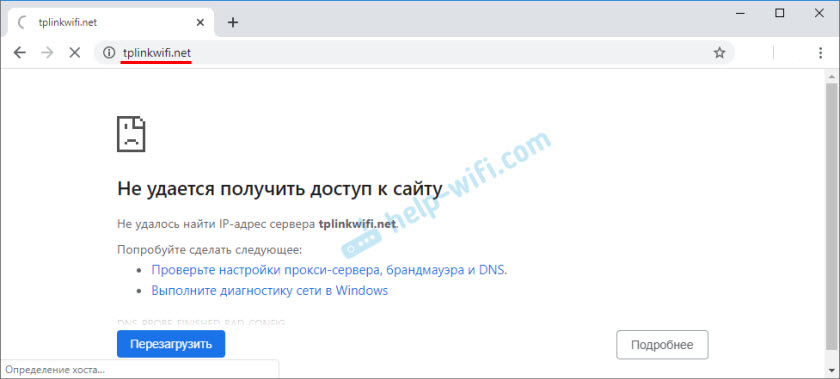
Nebo není zahrnut do nastavení, ale TPLINKWIFI.Net otevírá stránku s logem TP-Link a následujícího textu: „Snažit se nakonfigurovat router? Vypadá to, že jste arenet připojeni k síti TP-Link “. Říká se, že s největší pravděpodobností nejste připojeni ke svému směrovači TP. A to je ta správná poznámka, vrátíme se k ní.
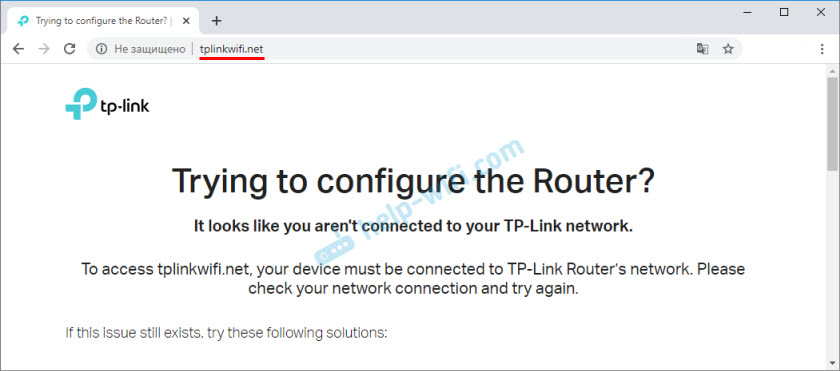
Může také dojít k chybě „Jejda! Vypadá to, že jste arenet připojeni k síti TP-Link “.
Takže tplinkwifi.Net nefunguje, nechodí na web a nemůžete projít požadavkem jako „...“ na této stránce.
Proč nemůžu jít do tplinkwifi.Síť?
Možná děláte něco špatně. Nejprve proto doporučuji, abyste se pokusili provést vstup do nastavení podle mých pokynů: tplinkwifi.Síť - vstup do nastavení routeru. Můžete také použít univerzálnější instrukci, ve které jsem ukázal, jak jít do nastavení routeru TP-Link.
Pokud to nefunguje, zkuste to použít řešení z tohoto článku.
1. Zkontrolujte připojení
Velmi důležité, Do zařízení, ze kterého chcete jít do TPLINKWIFI.Síť byla správně připojena k směrovači TP a pouze k ní!
Počítač nebo mobilní zařízení by mělo být připojeno pouze k jednomu routeru. Stává se například to, že kabel od poskytovatele internetu je připojen k počítači, jsou připojeni k routeru přes Wi-Fi a pokusí se otevřít nastavení. Takže nic nebude fungovat! Pouze jedno aktivní připojení je pro router! Přejděte do okna „Network Connections“ (Win+R, NCPA.Cpl) a zkontrolujte. Dalším důležitým bodem: Chcete -li otevřít webové rozhraní routeru, nemusíte se připojit k internetu (možná „bez přístupu k internetu“).
Připojení k routeru mono pro provádění jak na síti Wi-Fi, tak pomocí síťového kabelu. V případě připojení přes Wi-Fi, pokud router ještě není nakonfigurován, připojíme se k jeho síti s názvem továrny pomocí továrního hesla. Název (SSID) a heslo jsou uvedeny na nálepce ze spodní části routeru.
Pokud je kabelem, pak na routeru připojíme kabel k portu LAN.
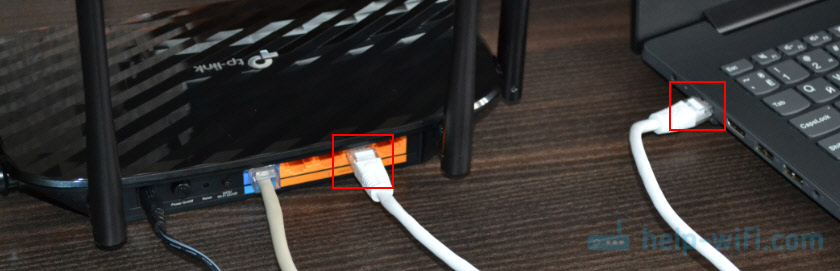
Stav připojení v počítači by měl být buď obyčejný (pokud je počítač připojen k internetu), nebo „bez přístupu k internetu“ (se žlutou vykřičníkem). Ale spojení by mělo být! Žádné kříže na ikoně připojení a podobně.
2. Použijte IP adresu namísto tplinkwifi.Síť
Zkuste použít IP adresu. S největší pravděpodobností je to http: // 192.168.0.1. Stačí jej zkopírovat, vložte jej do adresního řádku prohlížeče a jděte (stisknutím Enter). Podrobné pokyny můžete použít: 192.168.0.1 - vstup do routeru nebo modemu.
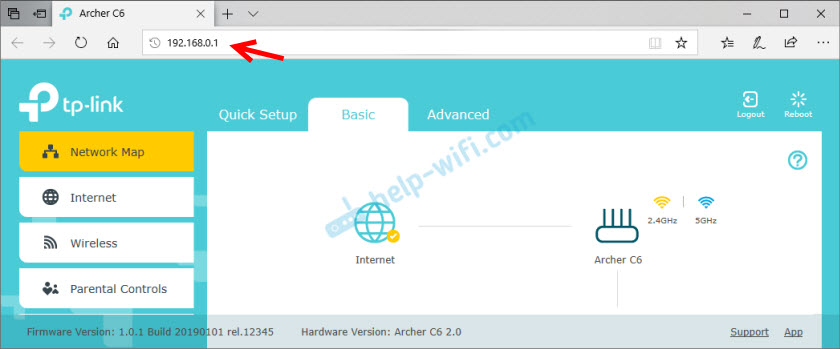
Můžete se také pokusit zadat IP adresu http: // 192.168.1.1. Pokyny: 192.168.1.1 - vstup do systému routeru.
3. Použijte jiný prohlížeč nebo zařízení
Jen zřídka, ale stává se, že důvodem je v prohlížeči. Co je třeba udělat: Vyčistěte mezipaměť v prohlížeči nebo zkuste otevřít webové rozhraní prostřednictvím jiného prohlížeče.
Doporučuji také připojení k routeru z jiného zařízení a vstup z něj.
4. Zadejte adresu do adresního řádku prohlížeče
Nyní je v téměř všech prohlížečích cílená konstrukce kombinována s vyhledávací linkou. Existuje však samostatná řádek, ve kterém lze zadat pouze vyhledávací dotazy, a nikoli konkrétní weby webů. Mnoho z nich napíše adresu Ruter do vyhledávacího panelu a namísto stránky nastavení spadají do vyhledávače.

Směrovač by měl být zadán přesně do adresního řádku prohlížeče. A nejlépe v tomto formátu: http: // tplinkwifi.Síť.
5. Resetování nastavení routeru
Pokud to stále nevstoupí do tplinkwifi.síť, můžete se pokusit resetovat nastavení routeru do továrny. Doporučuji to udělat v posledním tahu (nejprve se podívejte pod několika dalšími řešeními), protože všechna nastavení routeru bude odstraněna. A pokud internet v současné době pracuje přes router, vypustíte, internet přestane fungovat a nebudete moci jít do nastavení, abyste jej odmítali, nebude to moc dobré.
Resetování lze provést podržením tlačítka resetování na routeru TP-Link po dobu 10 sekund.
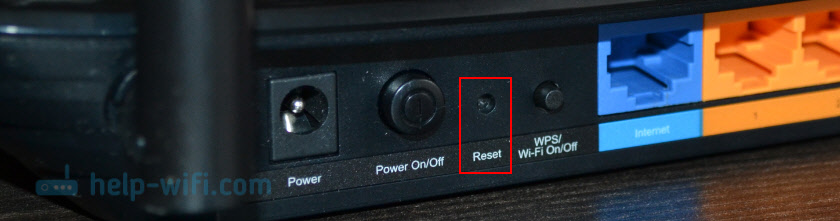
Pro případ, že odkaz na podrobné pokyny: Jak dokončit úplné vypouštění nastavení na směrovači TP-Link.
Další řešení
Pokud nic nefungovalo, zkuste to udělat následující:
- Znovu načtěte router a počítač, ze kterého nemůžete zadat tplinkwifi.Síť.
- Pokud se snažíte přejít z počítače, pak resetujte nastavení sítě ve Windows. Pokyny pro sedm a pro desítky.
- Zkontrolujte znovu připojení k routeru.
- Vyzkoušejte v okně „Síťové připojení“ a deaktivujte všechna připojení tím, že ponecháte pouze ty, kterým je počítač připojen k směrovači TP-Link.
- Na chvíli odpojte antivirus a firewall.
Více informací o tomto problému lze zobrazit v článku nezadává nastavení routeru na 192.168.0.1 nebo 192.168.1.1.
Opravdu doufám, že se vám podařilo otevřít nastavení routeru. V komentářích jsem v kontaktu - napište.
- « Recenze a konfigurace TP-Link RE205-dvoupásmový Wi-Fi Signal Ranger
- Proč rychlost Wi-Fi klesla po nahrazení routeru TP-Link Archer C6? »

